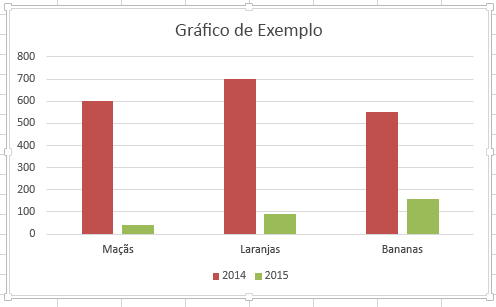Por vezes, tem de remover um gráfico ou gráfico para desagrupar o espaço da sua folha de cálculo ou destacar o resto das informações.
Quando elimina um gráfico, os dados que utilizou como origem da tabela permanecem intactos.
-
Clique na margem da moldura do gráfico para realçar o gráfico.
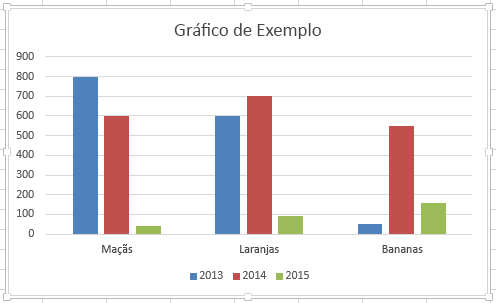
-
No separador Base , no grupo Edição , clique em Limpar > Limpar Tudo.
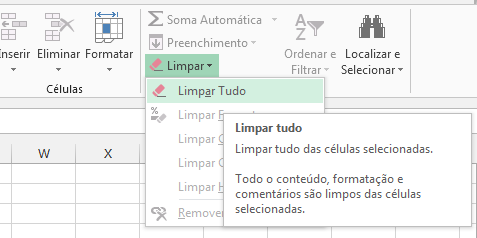
Sugestão: Para obter resultados mais rápidos, também pode premir Delete no teclado.
Eliminar conteúdo de um gráfico
Não tem de recriar o gráfico se quiser remover algumas informações do mesmo, como uma coluna ou linha.
-
Clique no objeto que pretende remover do gráfico.
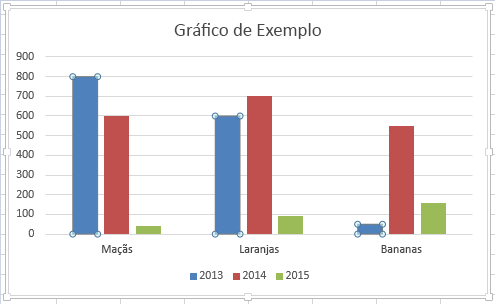
-
Prima a tecla Delete no teclado.
O resto do gráfico permanece intacto.